u盘系统安装图文详细教程
Windows XP是美国微软公司研发的基于X86、X64架构的PC和平板电脑使用的操作系统,于2001年8月24日发布RTM版本,并于2001年10月25日开始零售。其名字中“XP”的意思来自英文中的“体验(Experience)”。该系统的默认桌面背景墙纸是Bliss,一张BMP格式的照片。是拍摄的纳帕县郊外的风景,照片中包括了高低起伏的绿山及有层积云和卷云的蓝天。
肯定有很多朋友想要尝试一下u盘系统安装的方法吧?毕竟这个方法可是非常流行的,而且现在几乎人手一个u盘,真的是特别方便!既然大家都想要尝试这个方法,下面就让小编给大家带来u盘系统安装教程吧,希望大家能够喜欢。
安装前的准备工作:
1、将u盘制作成u深度u盘启动盘
2、下载ghost xp系统镜像包,然后拷贝到u盘里面。
接下来便可以正式开始安装ghost xp:
1、将u深度u盘启动盘连接电脑,然后重启电脑,当出现开机画面时按下启动快捷键,使用u盘启动盘进入u深度主菜单,接着选择【02】U深度Win8PE标准版(新机器),回车键进入,如下图所示:
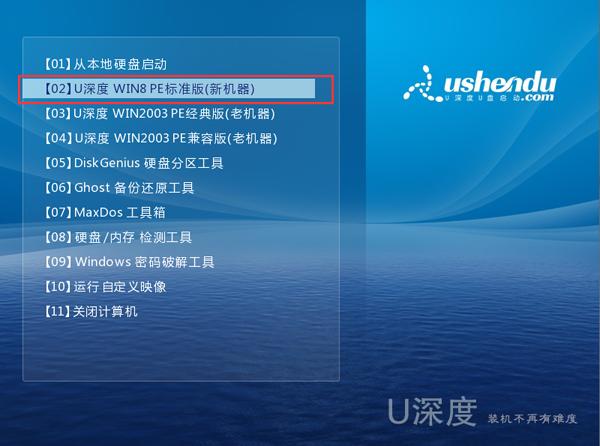
u盘系统安装教程图1
2、进入win8pe系统,将会自行弹出安装工具,点击“浏览”选择存到u盘中ghost xp系统镜像文件,如下图所示:
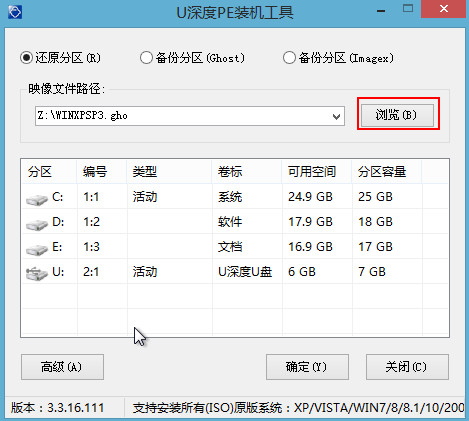
u盘系统安装教程图2
3、等待u深度pe装机工具自动加载ghost xp系统镜像包安装文件,选择安装磁盘位置,然后点击“确定”按钮即可,如下图所示:
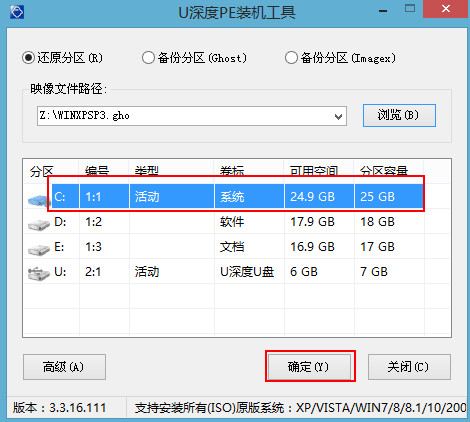
u盘系统安装教程图3
4、此时在弹出的提示窗口直接点击“确定”按钮,如下图所示:
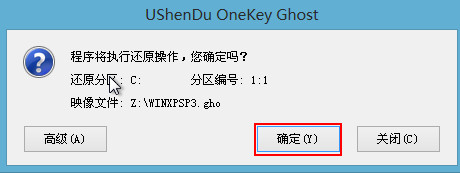
u盘系统安装教程图4
5、随后安装工具开始工作,我们需要耐心等待几分钟,如下图所示:
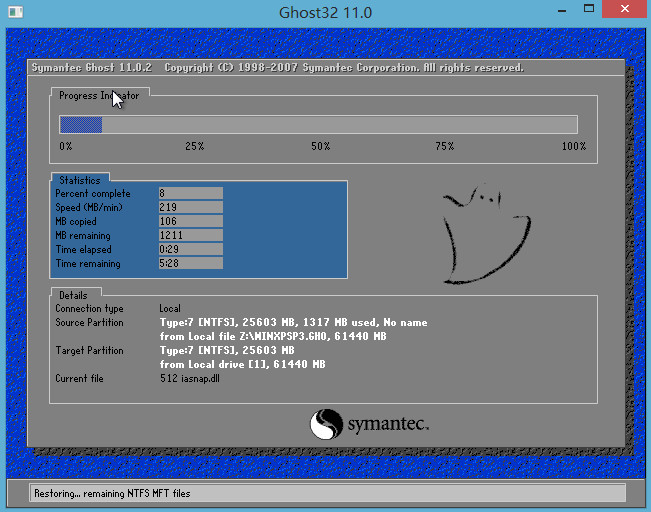
u盘系统安装教程图5
以上就是u盘系统安装教程了,不知道大家看完之后有没有爱上这个方法呢?当然小编在最后还要提醒大家一句话,在重装电脑系统之前,一定要记得备份系统里的重要文件或者数据,因为重装系统的时候会格式化系统盘哦,文件丢失了有你哭的。
Windows XP服役时间长达13年,产生的经济价值也较高。据评测机构StatCounter的统计,2017年1月,在中国范围内,该系统的占有率为17.79%。主要原因是“习惯XP系统”而不愿意对其升级。 部分杀毒软件推出了诸如“XP盾甲”之类的服务,以提高系统安全性。